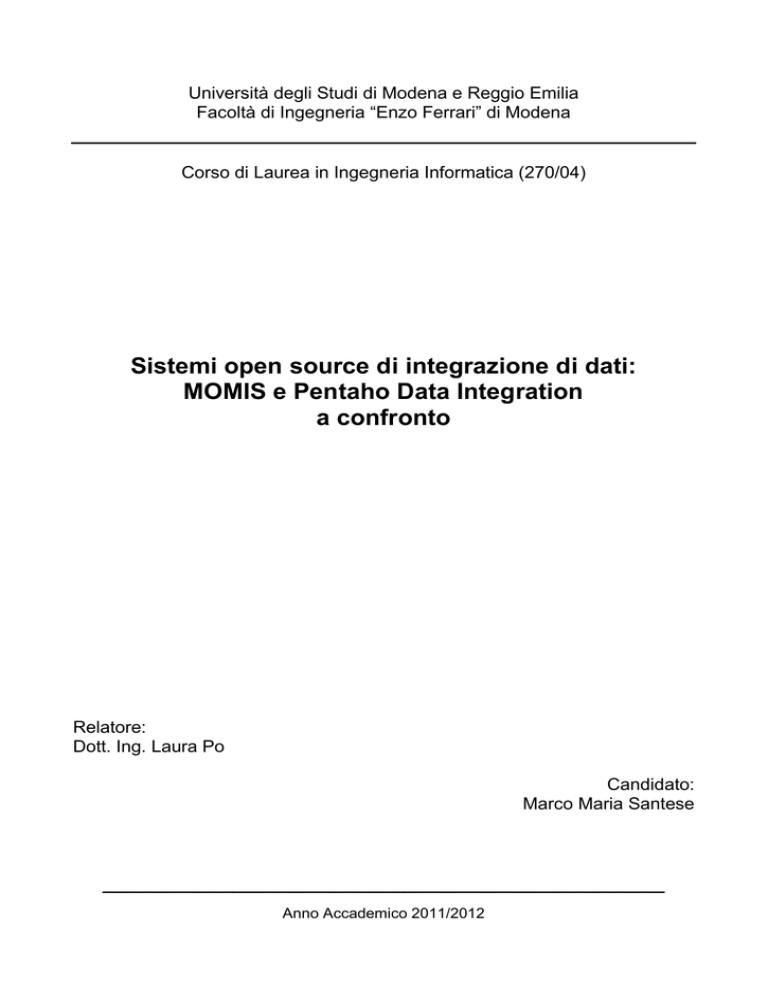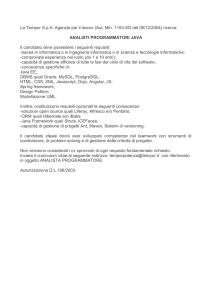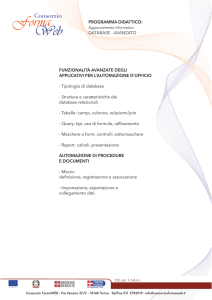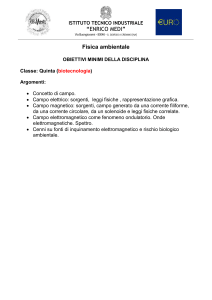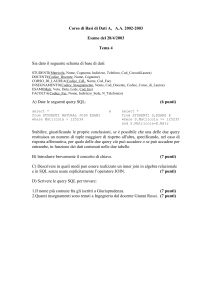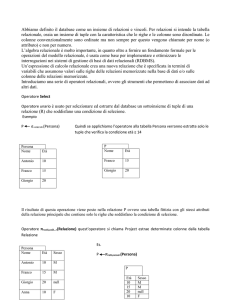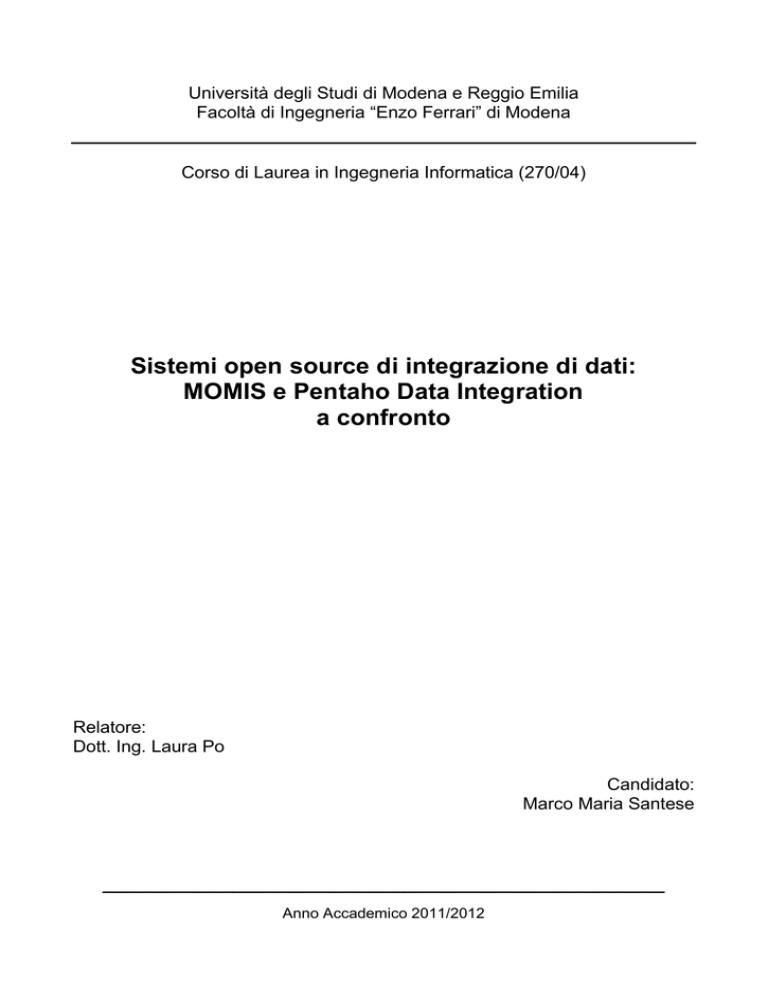
Università degli Studi di Modena e Reggio Emilia
Facoltà di Ingegneria “Enzo Ferrari” di Modena
Corso di Laurea in Ingegneria Informatica (270/04)
Sistemi open source di integrazione di dati:
MOMIS e Pentaho Data Integration
a confronto
Relatore:
Dott. Ing. Laura Po
Candidato:
Marco Maria Santese
________________________________________________________
Anno Accademico 2011/2012
Indice
Introduzione………………………………………………………………………………………………………………………3
MOMIS……………………………………………………………………………………………………………………………….3
Pentaho Data Integration…………………………………………………………………………………...…….………….6
Test N°1……………………………………………………………………………………………………………………….......11
con MOMIS…………………………………………………………………………………………………………………...…..11
con Pentaho Data Integration…………………………………………………………………………………………….15
Test N°2…………………………………………………………………………………………………………………….……..18
con MOMIS…………………………………………………………………………………………………………………….....20
con Pentaho Data Integration………………………………………………………………………………………..…..26
Problemi Rilevati ed alcuni Warnings………………………………………………………………………..……….29
Conclusioni…………………………………………………………………………………………………………..…………..32
Bibliografia……………………………………………………………………………………………………………..…..……34
2
INTRODUZIONE
Molte aziende hanno necessità di lavorare con sorgenti dati spesso non omogenee , basti
pensare a due aziende che devono unificare i loro Database, oppure all’ambito della
BioInformatica (Analisi Dna-Rna, dati molecolari, ecc); per questo motivo sono nati vari
strumenti per l’integrazione. In questa relazione si analizzeranno gli aspetti più concreti e le
differenze d’uso di due sistemi di integrazione dati open source : MOMIS (Mediator
envirOnment for Multiple Information Sources) , software sviluppato dalla collaborazione del
DBGroup e DataRiver, rispettivamente gruppo di ricerca nelle Basi di Dati e una spin-off
dell’Università di Modena e Reggio Emilia e PENTAHO Data Integration (PDI ) , strumento
di Integrazione di Dati basato sul progetto “Kettle” e legato al mondo della Business Analytics.
I due Tools in questione si basano su “filosofie” di integrazione di dati diverse: se MOMIS ha
come punto di forza il suo funzionamento semi-automatico, basato sull’integrazione
semantica delle informazioni, Pentaho D.I., invece, si basa sull’intuitività dei comandi,
attraverso un approccio di programmazione grafico con un ambiente “drag and drop” .
L’obiettivo di questo Elaborato è la generazione di uno schema integrato a partire da un set di
sorgenti dati eterogenee, analizzando le differenze di utilizzo e le difficoltà sorte per la
produzione di uno schema integrato, mostrano i pregi e difetti di questi due Software.
MOMIS
MOMIS è un sistema di Integrazione di Dati Open Source che sfruttando la semantica presente
nelle sorgenti informative è in grado di integrare sorgenti dati eterogenee (strutturate e semistrutturate) e distribuite. [1]
Il software è giunto alla release 1.2 ed è scaricabile previa registrazione gratuita dal sito web:
http://www.datariver.it/; sono disponibili varie versioni del sw: con jre (Java Runtime
Environment) incluse (nel caso sul nosto computer non fosse installata ne una jre o una jdk),
per Windows (32/64bit) Mac (MacOsX 32/64bit) o Linux (32/64bit).
Sullo stesso sito sono disponibili i codici sorgenti, un comodo VideoTutorial suddiviso in 8
parti e un Tutorial Testuale.
3
Il programma una volta estratto è subito funzionante, alla prima esecuzione ci verrà chiesto di
accettare le condizioni d’uso e di scegliere in quale cartella posizionare il “Workspace” ; E’
inoltre presente un piccolo progetto dimostrativo (introdotto nella versione 1.2 di MOMIS)
per poter subito capire e testare le funzionalità di questo software di data integration.
L’interfaccia davanti alla quale ci troviamo ha i comandi essenziali per effettuare
un’integrazione: possiamo procedere con la creazione di un nuovo progetto e l’aggiunta di
sorgenti di dati. Questo software è capace di effettuare l’integrazione di dati a partire da
sorgenti quali:
DB2 database
Microsoft SQLServer Database
MySQL Database
Oracle Database
PostgreSQL Database
Sorgenti JDBC
Sorgenti JDBC-ODBC
File Excel
File CSV
Altre risorse tramite WEB
4
Una volta effettuata la connessione alla risorsa, ci verrà chiesto di selezionare le
tabelle/attributi/viste da importare.
Terminata questa prima procedura, il programma ci darà la possibilità di aggiungere altre
risorse, in caso contrario ci ricorderà di creare un nuovo Schema Globale.
Il processo di integrazione si basa su quattro passaggi guidati:
1.
2.
3.
4.
Edit Local Source
Sources Annotation
Semantic Relationship
Mapping Refinement
Il primo passo è quello dedicato alla scelta delle risorse da integrare : cliccando con il tasto
destro del mouse sulla risorsa presente nel “Source Explorer” e selezionando il comando “add
selected source to the global schema”, è possibile aggiungere allo Schema Globale tutte le
risorse a noi necessarie per l’integrazione di dati.
Il
secondo
step
è
quello
caratteristico
di
MOMIS:
le
Annotazioni.
Il processo di Annotazione serve per associare le classi e i nomi degli attributi a uno o più
significati con un riferimento lessicale comune. In Momis questo processo è basato sul
DataBase WordNet 1 che connette i termini per mezzo delle Relazioni Semantiche in esso
presenti. L’utente quindi può selezionare una forma base del termine oppure si può affidare
all’ Annotazione automatica attraverso l’ampia rete di relazioni semantiche presenti fra i
termini. Le relazioni semantiche in questione sono quelle di “Iponimia” (hyponym) e
“Ipernimia” (hypernym) , che rispettivamente legano un termine ad un altro con una relazione
di “Specializza” ( es. telephone is hyponym of telecommunication) e “Generalizza”
(telecommunication is hypernym of telephone). E’ inoltre presente una comoda funzione
“Hypernym Chart” , che ci permette di vedere graficamente i legami presenti fra i termini base
presenti nel DataBase di WordNet. MOMIS ci offre anche la possibilità di importare le
Annotazioni da altri Global Schema sviluppati in precedenza e di aggiungere nuovi termini al
DataBase di WordNet, questo strumento è chiamato WordNet Extender.
Il passo successivo è l’estrazione di Relazioni Semantiche : partendo dalle relazioni
presenti negli schemi locali (che possono essere Strutturali=>derivanti dalla struttura dello
schema o Lessicali=> derivanti dalle annotazioni introdotte nel passo precedente, ottenute
basandoci su WordNet ) MOMIS genera in automatico relazioni semantiche inter/intraschema, come per esempio quella di “sinonimia” (SYN => synonyms), “più specifico/ meno
specifico di” (NT/BT=>narrower / broader terms) o semplicemente “correlato a” (RT =>
related terms) che possono essere modificate e corrette manualmente secondo le nostre
esigenze. Inoltre tramite l’ODB Tools (description logic engine) integrato , MOMIS riesce a
creare le “Inferred Relationship” (relazioni dedotte) derivanti da logiche descrittive di
equivalenza .
WordNet: è un DataBase lessicale in lingua inglese sviluppato da George A. Miller ( Docente di
Psicologia dell’Università di Princeton ) a partire dagli anni ’80, che associa un LEMMA (forma
base di un termine) con uno o più SYNSET (significato di Lemma) che a sua volta è collegato con
un GLOSS ( che è una breve definizione del Synset). ( http://wordnet.princeton.edu/ ). [2] [3]
1
5
Infine , l’ultimo passo per completare la nostra integrazione di dati è quello del Data Fusion
Process , quindi della generazione di “Cluster” ( raggruppamenti) e del Mapping degli
attributi appartenenti alle risorse locali in Classi Globali; In questa schermata l’utente può
scegliere in che modo completare l’aggregazione al fine di ottenere il risultato organizzato nel
modo a lui più gradito ; Si deve scegliere la più appropriata Funzione di Join per ogni classe
globale , la (se necessaria) creazione di Funzioni di Trasformazione che ci permettono di
ottenere un attributo della classe globale partendo da vari attributi locali o risolvendo i
conflitti che si generano nel processo tramite le Funzioni di Risoluzione. L’utilizzatore del
software inoltre può decidere di creare manualmente Classi Globali (senza affidarsi
“completamente” alle scelte automatiche legate alle relazioni semantiche) e dotarle di
Attributi Globali da noi definiti tramite le funzioni sopra citate.
MOMIS integra anche un tool per il test del risultato ottenuto dall’ integrazione, possiamo
interrogare lo Schema Globale ottenuto usando il Query Manager Tools2; E’ stato inoltre
introdotto nelle ultime versioni del software il “Query Plan Viewer” che, ricordandoci dell’
approccio GAV (Global As View) su cui il software si basa , ci da la possibilità di visualizzare i
tre passaggi con cui il programma esegue le query :
1. (Local Queries ) Le query vengono prima eseguite sulle risorse locali in maniera
simultanea
2. (Mappings Queries ) Il risultato delle prime query è unito /aggregato da MOMIS in un
risultato parziale che tiene conto delle nostre relazioni di join impostate
nell’aggregazione
3. (Final Query) Una query finale che applica le funzioni di risoluzione da noi impostate e
le ultime clausole non ancora risolte
Un’altra funzione presente in MOMIS è quella della “DATA PREVIEW”, che ci aiuta a vedere se
i passi dell’integrazione sono corretti, in quanto ci fornisce un’ anteprima istantanea dei dati
presenti negli schemi globali .
PENTAHO Data Integration
Pentaho Data Integration (PDI , prima chiamato Kettle: "Kettle Extraction, Transport,
Transformation and Loading Environment") è un modulo del software PENTAHO che
consente di estrarre, trasformare e caricare (ETL ) i dati da una qualsiasi fonte ; E’ un potente
strumento con un ambiente di sviluppo grafico ed orientato ai metadati; Grazie a questo
strumento si possono incrociare i dati da più fonti , si ha la possibilità di aggiornarli in real
time ed effettuare migrazione di dati tra sistemi diversi tramite la creazione di programmi
(job) . E’ usato per trasferire i dati fra DataBase e Flat Files ( file non Strutturati => senza
Un DBMS (DataBase Management System) relazionale dà supporto al Query Manager Tools
per la fusione dei risultati parziali in tabelle temporanee: in MOMIS è incluso HyperSQL che
permette al programma di essere usato senza nessuna configurazione AD-HOC da parte
dell’utente finale e che inoltre mostra tutte le “sub-query” che vengono eseguite per arrivare
al risultato.
2
6
relazioni strutturali=> per usarli bisogna conoscere la loro formattazione); Ci da inoltre
possibilità di salvare i lavori sia in Repository (Deposito dove vengono gestiti i Metadati
attraverso tabelle relazionali , ottimo per grandi moli di dati) che Files.
Il software è giunto alla versione 4.3.0 che è possibile ottenere gratuitamente dal sito
http://kettle.pentaho.com/ .
Il programma si presenta con i comandi in lingua italiana e con una schermata di benvenuto
che ci permette di ottenere più informazioni riguardo al software.
Sul sito di Pentaho D.I. è presente una guida introduttiva, un tutorial troppo semplice per
darci un’idea sulle funzionalità del programma e tantissime pagine che spiegano i comandi
presenti (ma putroppo non aggiornate all’ultima versione del software).
Pentaho Data Integration è formato da quattro componenti: Spoon (disegno grafico dei passi
dell'ETL), Pan (esecuzione da linea di comando delle trasformazioni), Kitchen (esecuzione
dei job), Carte (console per l'esecuzione remota); In questa relazione abbiamo fatto uso solo
dell’interfaccia grafica, eseguibile in Windows da “spoon.bat”.
Per iniziare il processo di integrazione di dati è necessario prima di tutto creare una nuova
Trasformazione (nel nostro caso, altrimenti si può creare un Job) , posizionarci nell’albero
principale e creare una nuova connessione a tutte le sorgenti di dati che vogliamo integrare
(le possibilità sono moltissime ), una volta impostati i collegamenti ai Database di nostro
interesse è possibile iniziare il processo che, come vedremo, è grafico ed intuitivo ma non
guidato (quindi l’utente che dovrà effettuare il processo dovrà avere bene a mente gli “step”
che dovrà eseguire per arrivare al risultato desiderato).
7
I passi da impostare per la trasformazione sono raggruppati in varie classi:
BIG DATA
INPUT
OUTPUT
TRANSFORM
UTILITA’
FLUSSO
SCRIPTING
LOOKUP
JOINS
DATA WAREHOUSE
VALIDAZIONE
STATISTICHE
Ecc..
Per prima cosa noi sceglieremo la classe “Input” e trascineremo nello spazio bianco il nostro
“table_input”, con doppio click sull’oggetto possiamo impostare il nome del passo e da quale
connessione proviene , premendo “Preleva SQL select statement” decidiamo quale tabella (o
vista) del DB prendere e quali colonne selezionare, in questo menù abbiamo la possibilità di
scrivere codice SQL ed usare funzioni provenienti da quel linguaggio (es. coalesce , order by ,
group by, ecc.. )
8
Pentaho ci offre la possibilità di avere un’ anteprima dei dati in Input , potendo anche
selezionare quante righe visualizzare.
I passi devono essere collegati fra di loro tramite HOP, che si creano trascinando lo step di
partenza sullo step di arrivo tenendo premuto il tasto “SHIFT”, selezionando poi che tipo di
collegamento si tratta (output principale o output d’errore); E’ possibile disabilitare il
collegamento con un semplice click sul medesimo e selezionandolo un’altra volta si ri-attiverà.
9
Dopo che i vari passi modificano/aggregano i dati provenienti dall’input possiamo portarli in
output su tabelle, file di testo, fogli di Excel, ecc..
Con Pentaho D.I. possiamo utilizzare script in JAVA da affiancare alle funzioni “native” del sw
per avere determinati comportamenti non altrimenti ottenibili.
Possiamo notare come a differenza di MOMIS, l’utente che vuole utilizzare Pentaho necessita
di un’ ottima conoscenza di Basi di Dati , di SQL e dello studio degli oggetti che esso mette a
disposizione , in quanto non è guidato.
Oltre che le trasformazioni (che ci permettono di “trasportare/trasformare” dati da una
sorgente ad un'altra) , Pentaho Data Integration mette a disposizione un altro strumento
chiamato JOB: esso è uno strumento che ci permette di “accorpare” e coordinare fra loro
differenti trasformazioni o attività (es. invio o la scrittura di un File , di una eMail,
trasferimento di alcuni dati, il controllo su un DataBase, ecc..).
E’ da notare che se si vuole testare l’integrazione di dati effettuata, si necessita di un DBMS
esterno, in quanto Pentaho D.I. non fornisce nessun tools per la creazione di query .
10
TEST N°1
Il test primo test da me effettuato è basato sulle stesse sorgenti dati del progetto esempio
precaricato in Momis, con la differenza che abbiamo effettuato l’integrazione avendo i dati
posizionati su diverse sorgenti ( nel mio caso due caricate su Microsoft SQLServer 2012 e una
su MYSQL, rispettivamente “SaperViaggiare” e “Venere” su MSSQL Server e “GuidaCampeggi”
su MySQL ) . L’obiettivo dell’ integrazione di dati è ottenere due tabelle: la prima che
raggruppi le informazioni relative a tutti i Campeggi ed Hotel (chiamata STRUCTURE) , e
l’altra che contenga tutti i servizi offerti dalle strutture (Facility).
MOMIS
Effettuando l’integrazione con MOMIS notiamo subito che, dall’apertura del programma , tutti
i passaggi necessari per l’integrazione di dati sono guidati, come per esempio l’aggiunta di
sorgenti : basta selezionare da che tipo di risorsa ricevere i dati, inserirgli un nome di
riferimento, specificare l’indirizzo , inserire i parametri per il log-in nel server e scegliere il
DataBase di nostro interesse.
Una volta aggiunte tutte le risorse, creeremo un nuovo Schema Globale e quindi inizieremo il
processo per l’integrazione di queste sorgenti eterogenee di dati.
11
Ci troviamo davanti alla schermata “Overview” , che ci mostra a che punto dell’integrazione
siamo arrivati : è presente un segnalino rosso/verde accando ad ogni Passo che indica lo stato
di completamento.
La prima azione da eseguire è quella di aggiungere le risorse locali allo Schema Globale, noi
aggiungeremo “GuidaCampeggi”, “SaperViaggiare” e “Venere”, dopo di che è possibile passare
allo Step successivo: le Annotazioni. Momis a questo punto ci ricorderà di salvare il progetto.
Il processo di Annotazione delle risorse locali presenti nello schema è il passo fondamentale
per l’integrazione dei dati: è possibile effettuare l’annotazione automatica , per poi raffinare il
risultato a mano (per gli abbinamenti che nel nostro caso potrebbero essere errati oppure per
i termini che risultano essere sconosciuti al programma); Come spiegato nella presentazione
del programma , MOMIS si basa sul WordNet : un DataBase lessicale in Lingua Inglese che
contiene al suo interno moltissime relazioni fra i termini (relazioni di Iponimia, Ipernimia).
Viene inoltre usato WordNetExtender per aggiungere nuovi vocaboli e relazioni al DB.
Bisogna dare molta importanza a questo passo, in quanto una buona annotazione dei termini
ci permette di facilitare il lavoro delle prossime fasi, in particolare per la generazione di
Cluster. Possiamo notare che con l’annotazione automatica, il software ha inserito come
significato della colonna “address” un Synset del “Ramo Informatico”, quindi noi andremo a
modificarlo invece con il significato di: “The place where a person or organization can be
found or communicated with”, che nel nostro contesto risulta essere più appropriato.
Ora dobbiamo definire le Relazioni Semantiche presenti nelle sorgenti: MOMIS ci aiuta ancora
una volta, proponendoci la creazione di una serie di Relazioni Lessicali e Strutturali
automatiche. E’ inoltre possibile aggiungere delle relazioni manualmente (tramite pulsante
“ADD”). Infine con il pulsante “Compute Inferred Relations” il programma calcola le relazioni
dedotte da quelle già inserite (tramite l’ ODBTool) e le aggiunge a quelle presenti .
12
L’ultima azione da effettuare prima di ottenere l’integrazione è quella della scelta delle
“impostazioni di Clustering”: Momis tramite degli sliders ci aiuta nella creazione dei Cluster
dei dati. Dopo di chè sarà compito dell’utente “riorganizzare” secondo le neccessità di
aggregazione gli attributi locali in attributi globali. Nel nostro caso vogliamo ottenere due
Classi Globali:
“Facility” che conterrà l’elenco dei servizi di tutte le Strutture;
“Structure” che conterrà l’elenco di tutti gli Hotel e Campeggi;
Iniziamo con il definire Facility: nella sottosezione “Mapping Refinement” possiamo eliminare
le classi create in automatico (nel caso Momis le avesse create non conformi con le nostre
aspettative) e crearne di nuove (tasto dx su Global Source=>”Add global Class”) che poi
popoleremo con nuovi Attributi Globali. Gli Attributi Globali li possiamo ottenere
semplicemente per “aggiunta” oppure tramite la trasformazione/ unione / risoluzione degli
attributi locali . Nel nostro test, per esempio, abbiamo usato come funzione di Risoluzione per
il campo “facility_name” in “Facility” la funzione “Coalesce” , in quanto dal join tra le due classi
contenute in “GuidaCampeggi” e “Venere” ci risulterà un campo “NULL” e l’altro contenente il
Valore. Abbiamo definito anche una funzione di Trasformazione per il nuovo campo “Rating”
di Hotel che sarà ottenuto dall’estrazione della cifra del campo “rating” e “user rating”
calcolandone la media.
Per ottenere l’aggregazione dei Dati dobbiamo selezionare quali sono gli attributi su cui
verrano effettuati i Join dal Programma, e nel caso la funzione che viene generata in
automatico non fosse a noi utile, possiamo modificarla manualmente andando nell’opzione
“Edit Join Function” sulla Classe Globale.
13
Ora che abbiamo finito la creazione delle nuove Classi Globali, ottenute dall’integrazione dei
dati provenienti da varie Sorgenti, è possibile testare il nostro risultato tramite l’opzione
“Launch Query Manager” presente nella sottosezione “Test Schema” della schermata
“Overview” . Da questa sezione del programma, oltre che a testare il risultato, è possibile
vedere come in realtà esso lavori per risolvere le query da noi inserite: prima verranno
effettuate delle query su ogni risorsa locale, dopo il risultato verrà semi-aggregato in un
risultato parziale e solo alla fine MOMIS risolverà le ultime clausole per arrivare al risultato
finale.
14
PENTAHO Data Integration
Eseguendo la stessa integrazione di dati eseguita anche con MOMIS partendo dalle stesse
sorgenti, possiamo notare che in questo Software ogni azione da eseguire deve essere
esplicitamente scelta e configurata dall’utente.
Poiché il nostro obiettivo è quello di ottenere un’integrazione di dati eterogenei, creiamo una
nuova Trasformazione e subito aggiungiamo le connessioni alle sorgenti di nostro interesse:
andremo in “Albero Principale” , tasto destro su “Connessioni” => “Nuovo” ed impostiamo i
campi richiesti ; una volta finita questa semplice procedura la ripeteremo per ogni sorgente .
Iniziamo ad aggiungere al nosto schema tutti gli elementi “Input” per ogni tabella con cui
vogliamo lavorare, ricordandoci di configurare ogni elemento dal proprio menù che viene
richiamato tramite doppio click sull’ oggetto.
In questo test, l’integrazione di dati è stata ottenuta mediante l’uso dell’elemento “Merge Join”
che prende due flussi di dati in input ed esegue un Join fra questi quattro tipi: Inner , Left
Outer , Right Outer e Full Outer ; Per l’integrazione dei dati presenti nelle tabelle Hotel
(contenuta in SaperViaggiare) e Hotels ( in Venere) abbiamo usato un Full Outer Join
effettuato sui campi “Città” e “Nome”, in modo da avere in output una tabella con tutti gli Hotel
ripetuti una sola volta.
Ora vogliamo Integrare insieme agli Hotel anche i Campeggi, così da avere tutti i dati in
un’unica tabella che chiameremo “Structure”: anche qui, per nostra sicurezza, abbiamo
effettuato un Full Outer Join (anche se eravamo abbastanza sicuri che nessun Hotel fosse
presente nella tabella Campeggi ) .
L’altra parte dell’integrazione effettuata riguarda le due tabelle Facility presenti nei Database
“SaperViaggiare” e “Venere”. Queste tabelle contengono un elenco di tutti i servizi offerti dalle
15
varie Strutture avendo come riferimento il loro URL , quindi per avere un’aggregazione delle
informazioni strutturata in maniera “più comoda / utile ” abbiamo effettuato un “Right Outer
Join” fra “Structure” appena creata e l’unione delle due tabelle “Facility”, selezionando poi i
campi “Città” , “Nome_struttura” , “Url” e “Facility_name” .
Ottengo così la possibilità di effettuare una query del tipo:
select * from “tabella_ottenuta” where nome_struttura = ‘Di_nostro_interesse’;
che ci informa su tutti i servizi della struttura di nostro interesse;
oppure :
select * from “tabella_ottenuta” where Facility_name = ‘servizio_a_noi_necessario’;
che ci mostra quali sono le strutture con il servizio da noi voluto (es. dog_accepted, oppure
Restaurant).
Select * from “tabella_ottenuta” where Facility_name=’servizio’ and City=’Firenze’
Se necessitiamo di sapere quale struttura di una determinata città offre un determinato
servizio.
16
La difficoltà principale che si incontra a lavorare con questo software è l’estrema libertà
(questa volta intesa in senso negativo, cioè l’assenza di linee guida per effettuare
l’integrazione) che obbliga un nuovo utente, per la prima volta alle prese con Pentaho Data
Integration, a ricorrere all’aiuto non sempre “preciso” del “Pentaho Infocenter3” ( in quanto
non aggiornato all’ultima release 4.3.0). Oltretutto bisogna avere già da principio le idee
chiare su che tipo di integrazione voler eseguire e con che criterio procedere per ottenere tale
risultato.
Il tempo necessario per creare il processo di integrazione risulta essere maggiore rispetto a
quello impiegato usando MOMIS: questo è il costo che l’utente deve pagare per avere a
disposizione molti più strumenti per effettuare trasformazioni “non standard” ( es. ottenere
dati presenti su file di testo, i nomi di file presenti in una cartella, email , info di sistema, ecc..),
senza utilizzare altri software di supporto.
3
http://infocenter.pentaho.com/help/index.jsp
17
TEST N°2
Il secondo test di Integrazione è stato effettuato fra un DataBase e due File Parametri (nel
nostro caso file Excel) strutturati in questo modo:
Il DB è chiamato SRCDEMO e contiene questa tabella :
I file parametri invece sono così strutturati:
L’esempio è stato in parte preso dalla pubblicazione “Oracle Data Integrator : Getting
Started with an ETL Project”. [4] [5]
18
L’obiettivo di questa integrazione è: partendo dai dati contenuti in src_customer (tabella che
contiene i clienti) e da due file che contengono i dati dell’età (src_age_group) e i dati dei
venditori (src_sales_person) , popolare una tabella di destinazione (trg_customer) seguendo
alcune logiche:
Join fra venditori e clienti deve essere fatto tramite src_customer.sales_pers_id=
src_sales_person.sales_person_id;
L’età dei clienti deve essere compresa fra quella minima e quella massima presente nel
file src_age_group;
Il campo DEAR di destinazione deve essere : “MR” se src_customer.dear=0, “MRS” se
questo campo è 1 , “MS” altrimenti;
Cust_name deve essere la concatenazione del nome e del cognome del cliente, in modo
da averli in un unico campo;
Sales_pers deve essere la concatenazione del nome e del cognome del venditore, in
modo da averli in un unico campo;
Gli altri campi vengono semplicemente “ricopiati” dalla struttura d’origine;
Sono presenti inoltre due vincoli aggiuntivi:
1. L’età dei clienti deve essere maggiore di 21 anni
2. Il codice identificativo della città (city_id) deve esistere in un'altra tabella trg_city
( locata nel DataBase TRGDEMO ).
Le tabelle ora in prova sono popolate nel seguente modo:
19
NB: abbiamo dovuto inserire una linea contenente i nomi delle colonne (come intestazione).
MOMIS
Con MOMIS non ho potuto raggiungere l’obiettivo prefissato in questo Test, in quanto MOMIS
non permette di Materializzare le viste, quindi non sono riuscito ad inserire i risultati
dell’integrazione nella tabella di destinazione.
Dopo aver effettuato l’aggiunta delle risorse ad un nuovo progetto, dopo aver creato un nuovo
Schema Globale, dopo aver aggiunto le Annotazioni ed aver definito le Relazioni fra le varie
classi, ci troviamo nella schermata dove dobbiamo impostare i parametri di aggregazione:
nel nostro esempio abbiamo provato a generare i cluster con l’imposazione di default, ma il
risultato ottenuto non è soddisfacente
20
Abbiamo ottenuto tre classi globali.
Ho provato inoltre ad impostare manualmente i valori degli sliders delle “Cluster Settings”,
portando al valore 9 il campo “Clustering Threshold”.
In questo modo ottengo solo una classe globale:
trg_city.
21
Quindi, per arrivare al nostro obiettivo dobbiamo creare manualmente una nuova classe
globale chiamata “CUSTOMER”, dove aggiungeremo tutti gli attributi di nostro interesse:
22
Abbiamo impostato come attributi di join “SALES_PERS_ID” , “CITY_ID” , “AGE_MIN”,
“AGE_MAX” , “AGE” ed abbiamo anche modificato l’impostazione di join che veniva impostata
automaticamente ( non era corretta) ed aggiunto i vincoli per l’età.
Funzione di join creata in automatico da MOMIS (errata):
Funzione di join corretta ed impostata manualmente:
src.SRC_CUSTOMER inner join src_sales_person.Foglio1 on
(((src_sales_person.Foglio1.SALES_PERSON_ID) = (src.SRC_CUSTOMER.Sales_pers_id)))
inner join trg.trg_city on
(( (src.SRC_CUSTOMER.City_id)=(trg.trg_city.city_id) ) ) inner join src_age_group.Foglio1 on
((src.SRC_CUSTOMER.Age between src_age_group.Foglio1.AGE_MIN and
src_age_group.Foglio1.AGE_MAX ))
23
Abbiamo inoltre inserito le funzioni di Risoluzione, per unificare i nomi e cognomi dei clienti e
dei venditori
E funzioni di Trasformazione per effettuare il CAST dei vari campi provenienti dai file Excel
(in quanto sono letti come STRING) in DOUBLE:
E questo è il risultato della “DATA PREVIEW”:
24
Quindi il risultato della query “Select * from CUSTOMER” è:
25
PENTAHO Data Integration
Abbiamo provato ad integrare i dati di questo esempio anche tramite Pentaho: per prima cosa
possiamo affermare Pentaho Data Integration NON è compatibile con i File di Excel 2010.
Il primo passo della trasformazione è stato l’unificazione fra il DataBase che conteneva la
tabella SRC_CUSTOMER ( Clienti ) ed il File parametro SRC_SALES_PERSON contenente i dati
riguardanti i venditori.
Abbiamo fatto uso di uno script Java che porta in output delle variabili contenenti la
concatenazione dei nomi e cognomi dei venditori e dei clienti, dopo che un “Merge Join” aveva
effettuato un “INNER JOIN” fra le due sorgenti di dati sull’elemento “SALES_PERSON_ID”.
Abbiamo anche effettuato il controllo sul campo “DEAR” , in modo che possa impostare il
valore di un’altra variabile in uscita (se dear=0=>dear_v=”MR”, =1=>”MRS”,altro=>”MS”).
Il risultato è stato inserito in una tabella ausiliaria.
26
Il secondo passo di aggregazione riguarda l’età dei clienti: deve essere compresa fra l’età
massima e quella minima presente sul file paramento SRC_AGE_GROUP, ricordandoci poi che
c’è anche la limitazione che i clienti non devono avere meno di 21 anni.
Il cui filtro è impostato nel seguente modo:
Le righe che superano questi requisiti sono salvate su un’altra tabella ausiliaria, in attesa di
effettuare l’ultimo Step ( e quindi per aggiungere gli ultimi vincoli ).
L’ultimo vincolo è che la Città (CITY_ID) del cliente sia presente nella tabella TRG_CITY del
DataBase TRGDEMO ed è stato ottenuto nel seguente modo:
27
Abbiamo effettuato un prodotto cartesiano fra tutti i “Clienti” fino ad ora selezionati (limite
età) con il DB contenente tutte le Città , per poi filtrare solo le righe dove :
clienti_selez.city_id == città.city_id
Le righe così ottenute le abbiamo inserite in un’altra tabella momentanea, per poi selezionare
i campi di nostro interesse e dirigerli verso la destinazione => TRG_CUSTOMER.
Si può notare una riga del risultato in meno rispetto a quanto ottenuto in MOMIS, ciò è dovuto
al limite diverso impostato sull’età: BETWEEN impostato su MOMIS mi prende anche il
risultato uguale al limite (30 risulta compreso fra 30 e 49) invece con Pentaho abbiamo
impostato solo la relazione < e > ma non uguale
Con questo esempio abbiamo ancora una volta avuto la conferma su quali sono i punti di forza
di questo software: l’estrema compatibilità con le sorgenti di dati e la grande varietà di
strumenti che ci è messa a disposizione; D’altra parte però abbiamo mostrato come con
Pentaho Data Integration ci si impieghi molto più tempo per arrivare ad un’integrazione: ciò è
dovuto sempre al fatto che non ci sono strumenti automatici capaci di semplificare il lavoro
dell’utente.
28
PROBLEMI RILEVATI ED ALCUNI WARNINGS
MOMIS:
PROBLEMI
Non c’è la possibilità di importare tabelle che contengano nel nome lettere accentate
(ò,à,ù,ecc..) , il software le rileva ma non permette di aggiungerle nel primo passo
dell’integrazione; Questo è un grosso problema.
Capita che vengano create annotazioni automatiche di tutti gli elementi presenti con
“NULL” => “a quantity of no importance, ecc..”.
Si blocca durante l’utilizzo di WordNetExtender => nella procedura di “Insert a new
Synset” , “Search hypernim Synset” e per visualizzare l’ “Hypernym Chart”.
WARNINGS
Non mi permette di importare le annotazioni. (Risolto: devo aprire insieme, nello
stesso progetto, i vari Schemi Globali fra cui voglio effettuare l’importazione)
L’integrazione di dati non è reale: è solo una “Vista”, non ho la possibilità di
“materializzarla” se non tramite l’ausilio di altri programmi.
L’esecuzione delle query è molto lenta se la mole di dati da fornire in output è elevata
(ordine di 103 risultati) in quanto l’aggregazione non è “fisica” ma è una “VISTA” (i dati
continueranno a trovarsi nelle sorgenti); In alcune occasioni, se la query è “molto
complicata” (es. query su un’ integrazione di viste e DB ) il risultato potrebbe essere
calcolato anche in più di 2 minuti.
Bisogna ricordarsi di settare come “attributi di join” nell'albero del global schema i
campi che fanno parte della join function. Momis mi ricorda di fare ciò tramite un
messaggio (quando si salva la join function modificata). Questo avviene perché
attualmente non c'è un parser per la join function.
29
Pentaho Data Integration:
PROBLEMI
La funzione “Anteprima” dei dati in input spesso non funziona;
L’utilizzo del menù delle variabili d’ambiente con la versione 4.3.0 “beta” non era
possibile su vari computer. L’unico metodo per richiamare la schermata era la
combinazione di tasti “CTRL+SHIFT” => ma questa combinazione è assegnata anche al
cambio lingua.
**Problema risolto parzialmente con la versione definitiva di PDI 4.3.0, che ha aggiunto
la possibilità di chiamare questa impostazione da “Modifica=>Imposta Varibili
D’ambiente”, ma comunque resta impossibile inserirle per l’utilizzo nelle funzioni (es.
su pc Asus questa combinazione di tasti è riservata per cambiare la lingua della
tastiera).
WARNINGS
Se si modificano le strutture dati delle tabelle durante l’utilizzo del tool di
programmazione grafica ( Spoon) si possono avere degli errori. Essi sono causati dal
fatto che Spoon utilizza una cache per non rileggere ogni volta dal database... basta
ripulire la cache dal menu principale: “Strumenti->Database->Pulisci Cache”.
(Lavorando con le Trasformazioni) Per ottenere un Aggregazione di Dati può capitare
di collegare più passi in sequenza. Bisogna ricordare che essi vengono eseguiti in
parallelo, quindi possono fornirci risultati errati: per esempio, abbiamo due elementi
di base collegati fra loro (Ta=>Tb) , che fanno utilizzo di una stessa connessione al
DataBase ; Quando A avrà “terminato” la sua funzione , verrà eseguito B , ma in realtà
quando inizia B, A starà ancora lavorando sul DB , e B arriverà ad un risultato sbagliato
(oppure genererà un errore nel caso che A gli avesse chiuso la Connessione).
Un modo semplice per aggirare questo problema è la creazione di un Job composto da
tante Trasformazioni “semplici” (che eseguono un solo passo) collegate fra loro.
Problema (Risolto Grazie al forum di supporto): la connessione con i Database
presenti in MySQL risulta impossibile causa errore “Exception while loading class
org.gjt.mm.mysql.Driver” causato dalla mancanza del file “mysq-connector-java5.1.17.jar” nella directory principale di Pentaho Data Integration.
30
Si può notare che, quando andiamo a creare il collegamento con la Risorsa, dobbiamo
ricordarci il nome preciso: Pentaho non ha un menù a tendina per la selezione (Momis
invece offre questa comodità) ed oltretutto il pulsante “Esplora” serve solo per vedere
se il DB da noi inserito è quello che realmente volevamo.
31
CONCLUSIONI
Dopo aver testato i due programmi possiamo affermare che MOMIS è indirizzato a degli
utenti che vogliono arrivare ad un risultato in pochi passaggi , in quanto l’integrazione di dati
avviene in maniera semi-automatica. Si deve intervenire manualmente solo per aggiustare e/o
migliorare e raffinare il risultato dell’integrazione ; Invece, per chi ha la necessità di dover
creare un integrazione di dati partendo da sorgenti molto varie, come per esempio da file di
varia natura, eMail, ecc.. senza voler utilizzare altri software per fare un primo passo di
“omogeneizzazione” (in sorgenti di dati che possono essere integrate con MOMIS) , la scelta
ricade su Pentaho Data Integration , che ci fornisce moltissimi strumenti per farlo . Inoltre,
se abbiamo la necessità di effettuare studi di Business Intelligence (BI) , quindi raccogliere e
analizzare questi dati, è consigliabile lavorare direttamente con Pentaho D.I. , in quanto esso
mette a disposizione vari Tools sviluppati specificamente per questo lavoro (Pentaho
Business Analytics ) .
32
Funzioni disponibili
MOMIS
PENTAHO D.I.
Importazione Risorse
SI
(DB2, Microsoft SQLServer ,
MySQL , Oracle , PostgreSQL
Database, Sorgenti JDBC
/ JDBC-ODBC , File Excel,
File CSV, Altre risorse tramite
WEB )
SI
( oltre 25 DB oltre che varie
tipologie di file )
Utilizzo Risorse Remote
SI
SI
Plug-in per introdurre nuove
funzionalità
NO
SI
Progetto dimostrativo
SI
NO
Integrazione basata su
relazioni semantiche
SI
(WordNet)
NO
(Weka 4)
Possibilità di interrogare il
risultato dell’integrazione
SI
(strumento integrato)
NO
(Sever DBMS esterno)
Materializzazione risultato
NO
SI
4
Weka => Data Mining Software in Java (http://weka.pentaho.com/ )
33
Bibliografia
[1] S. Bergamaschi, D. Beneventano, A. Corni, E. Kazazi, L. Po, M. Orsini, S. Sorrentino
(2011,Giugno). The Open Source release of the MOMIS Data Integration System.
Proceedings of the Nineteenth Italian Symposium on Advanced Database Systems
(SEBD 2011), Maratea, Italy, pp.175-186 .
[2] C. Fellbaum (2005). WordNet and Wordnets. In E. O. Linguistics. Oxford: Elsevier.
[3] G. A. Miller, R. Beckwith, C. Fellbaum, D. Gross, and K. Miller (1990). WordNet: An
on-line lexical database. International Journal of Lexicography.
[4] Oracle® (2008, Settembre). Data Integrator:Getting Started with an ETL Project.
[5] M. Ricci (2009) LA BUSINESS INTELLIGENCE - GESTIONE DI UN EVENTO COMMERCIALE :
IL CASO CREDITO EMILIANO , Tesi di Laurea.
34